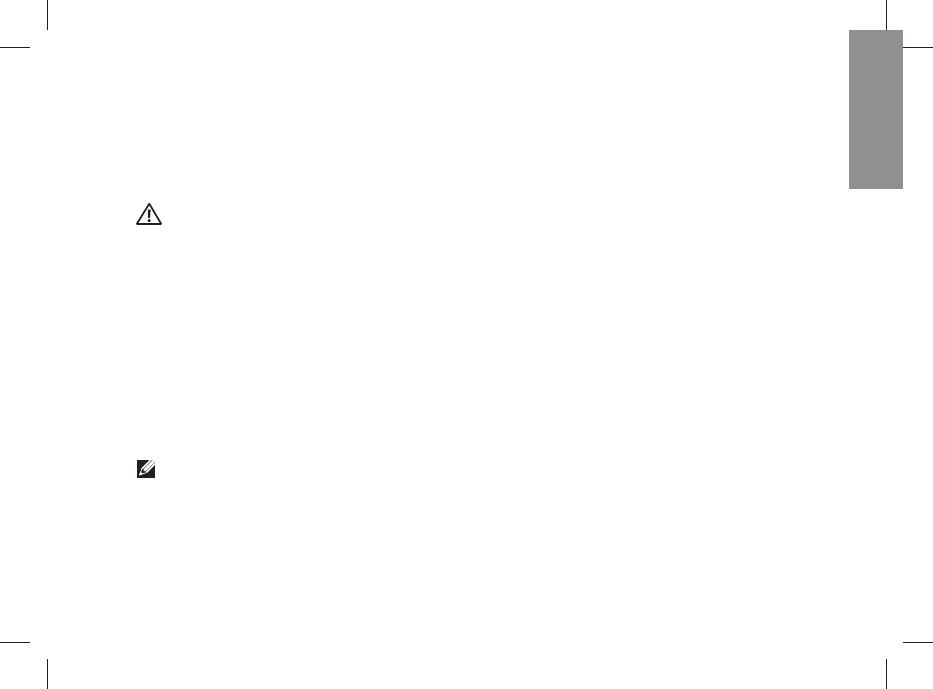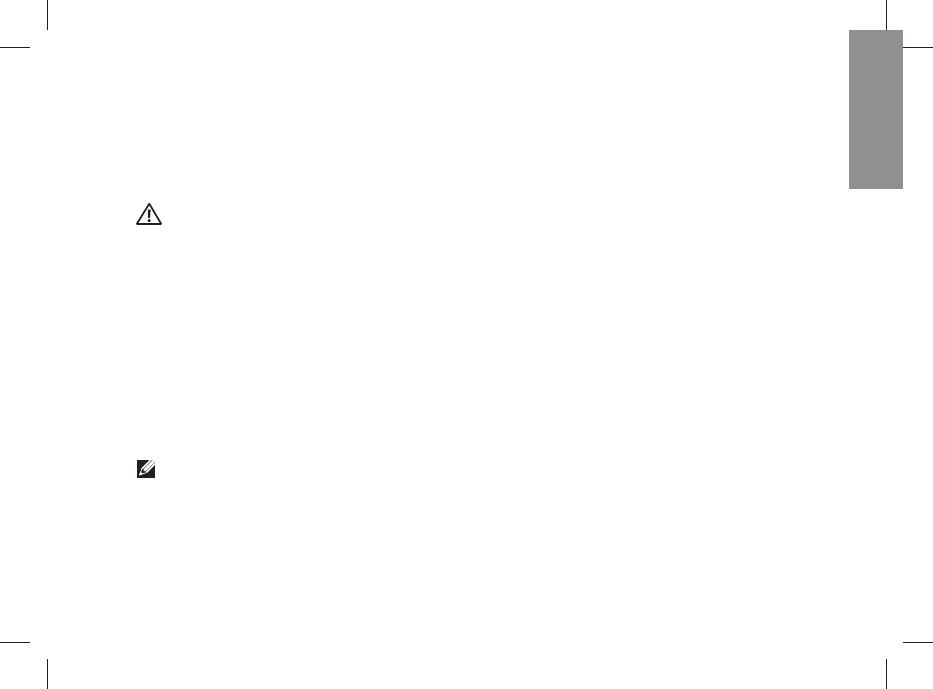
5
В этом разделе содержатся сведения о
настройке компьютера Inspiron
™
One.
ВНИМАНИЕ! Перед тем как
приступить к выполнению
операций данного раздела,
прочитайте указания по технике
безопасности, прилагаемые к
компьютеру. Дополнительную
информацию о наиболее
эффективных мерах обеспечения
безопасности см. на главной
странице раздела Regulatory
Compliance (Соответствие
нормативным требованиям) по
адресу www.dell.com/regulatory_
compliance.
ПРИМЕЧАНИЕ. Метка обслуживания
находится на задней стороне корпуса
компьютера. Этот код используется
для идентификации компьютера при
обращении в службу технической
поддержки Dell и для доступа на ее
веб-узел.
Подготовка к настройке
компьютера
Установите компьютер на устойчивую
поверхность и убедитесь в наличии
свободного доступа к источнику питания,
элементам управления и разъемам на
правой стороне компьютера, а также
соответствующей вентиляции.
Ограничение потока воздуха вокруг
компьютера Inspiron One может
привести к перегреву. Во избежание
перегрева расстояние от компьютера до
ближайшей стенки/перегородки сзади
должно быть не менее 10,2 см, а по
бокам — не менее 5,1 см. Запрещается
размещать включенный компьютер в
закрытом пространстве, например в
тумбочке или в ящике стола.
Настройка компьютера Inspiron One
INSPIRON